Eine ausführliche Checkliste für deine WordPress-Website. Mach deinem CMS Beine, oder zumindest neue Laufschuhe!
Langsame Website? Damit bist du nicht allein. Und nein, es liegt nicht nur an deiner Wahrnehmung: Speed ist entscheidend für Nutzererlebnis sowie SEO und Conversion Rate.
Aber die gute Nachricht: Viele Optimierungen sind leichter umzusetzen, als du denkst. In diesem Artikel findest du nicht nur eine Checkliste, sondern auch ein wenig Zusatzinfos und Hintergründe warum diese Schritte deine Seite wirklich schneller machen.
Was du messen solltest – und warum
Wenn du einfach „ins Blaue“ optimierst, tappst du im Dunkeln. Wie auch in der Messtechnik verfolge deshalb den Ansatz „Messen-Steuern-Regeln“. Die wichtigsten Metriken helfen dir, Engpässe zu erkennen:
- TTFB (Time to First Byte): Zeit, bis dein Server überhaupt mit einer Antwort anfängt. Wenn hier schon mehrere Sekunden vergehen, bringt dir das schnellste Frontend nichts. Ursache: langsamer Hoster, fehlendes Caching oder ineffiziente Datenbankabfragen.
- LCP (Largest Contentful Paint): Wie schnell der Hauptinhalt (meist ein Hero-Bild oder eine Headline) sichtbar ist. Nutzer empfinden das als „Seite ist fertig geladen, kann los scrollen“.
- CLS (Cumulative Layout Shift): Ob Elemente nachträglich verrutschen. Jeder kennt es: Man will klicken, und plötzlich springt die Seite nochmal, dass ist extrem nervig.
- INP (Interaction to Next Paint): Reaktionszeit bei Interaktionen (Klicks, Taps). Ersetzt FID und ist entscheidend, damit sich deine Seite „flüssig“ anfühlt.
Best Practice:
- Nutze PageSpeed Insights und achte auf Field Data (echte User) und Lab Data (simulierte Tests). WebPageTest oder Lighthouse sind auch prima.
- Teste verschiedene Seitentypen: Neben deiner Startseite idealerweise Seiten wie beliebte Blogposts oder Produktseiten.
- Mobile Tests haben Priorität, denn Desktop ist oft nicht mehr die Mehrheit der Besucher (und auch einfacher zu optimieren).
So könnte das am Beispiel WebPageTest dann als Auswertung aussehen:
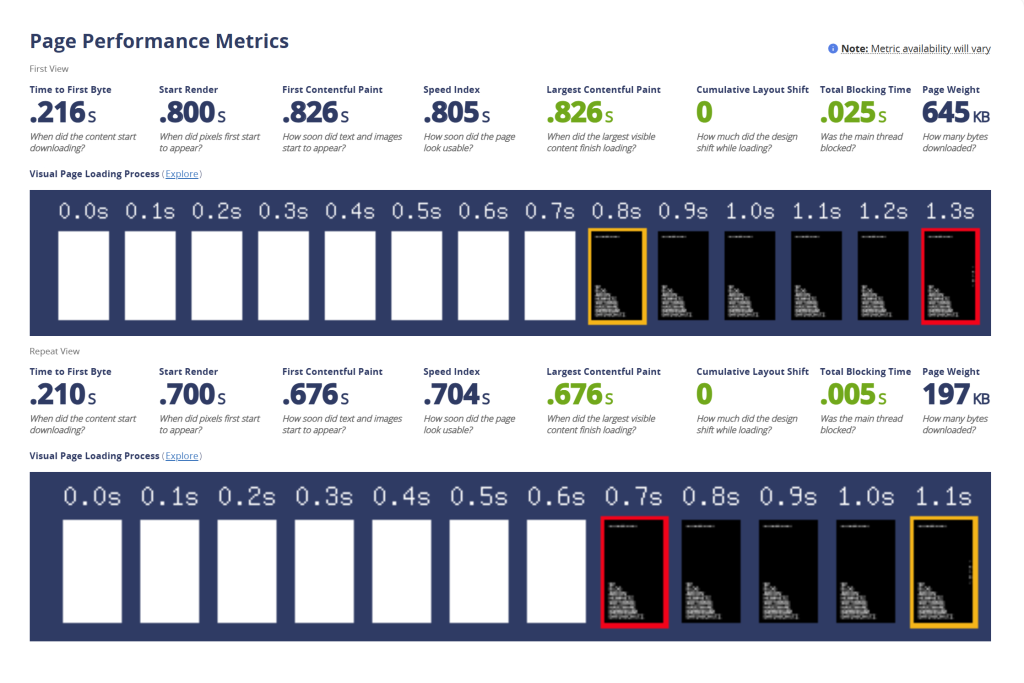
Die schnellen 80/20-Erfolge
Mit diesen Maßnahmen erzielst du in wenigen Stunden sichtbare Verbesserungen:
PHP und WordPress updaten
- Neuere PHP-Versionen sind deutlich schneller (z. B. PHP 8.2 vs. 7.4: bis zu doppelte Geschwindigkeit).
- OPcache speichert häufig genutzte Skripte im Speicher → weniger Serverarbeit.
Wichtig: Immer zuerst im Staging testen, dann live schalten.
Caching-Plugin richtig einrichten
- Page Cache: Statt bei jedem Aufruf alle Daten neu zu berechnen, liefert WordPress fertige HTML-Seiten aus → drastisch kürzere Ladezeiten.
- Preloading: Der Cache wird schon vorgefüllt, sodass auch der erste Besucher nicht warten muss.
Best Practice Plugins:
- WP Rocket: sehr benutzerfreundlich.
- LiteSpeed Cache: perfekt für LiteSpeed-Server, extrem leistungsfähig.
Wichtig: Lightspeed oder Nginx sind generell performanter als Apache.
JavaScript & CSS optimieren
- Defer JS: Nicht-kritische Skripte werden später geladen, damit der Hauptinhalt schneller sichtbar ist.
- Delay JS: Drittanbieter-Skripte (z. B. Facebook Pixel) erst nach Interaktion laden spart dir Sekunden.
- Critical CSS: Nur die Styles laden, die für den sichtbaren Bereich nötig sind führt zu schnellerem Rendering.
Achtung: Schrittweise aktivieren und nach jeder Änderung Funktionalität testen.
CDN vorschalten (für größere, internationale Seiten)
Ein Content Delivery Network wie Cloudflare verteilt deine Seite auf weltweite Server. Besucher*innen bekommen die Daten vom nächstgelegenen Standort.
- Effekte: kürzere Ladewege, moderne Protokolle (HTTP/3), automatische Komprimierung (Brotli).
- Extra für WordPress: Cloudflare APO liefert sogar dynamische Seiten blitzschnell aus.
Wichtig: Als Wald,- und Wiesen Blogger mit paar hundert Views nicht essentiell.
Bilder optimieren
- Größe anpassen: Lade kein 5000px-Bild, wenn du nur 1600px brauchst → spart MB.
- Format wechseln: WebP/AVIF sind bis zu 80 % kleiner als JPG/PNG.
- Hero-Bild als Sonderfall: Nicht lazy loaden, sondern mit
fetchpriority="high"priorisieren. - Width/Height angeben: Verhindert Layout-Sprünge (CLS).
Plugin-Tipps: ShortPixel, Imagify, Optimole.
Schriften optimieren
Webfonts sind oft die größten „unsichtbaren“ Bremsklötze:
- Systemschriften sind am schnellsten.
- Falls Branding-Font: Nur 1–2 Schnitte (Regular, Bold).
- Fonts lokal hosten, auf woff2 reduzieren.
font-display: swapnutzen, damit Text sofort erscheint.- Nur die benötigten Zeichen einbinden (Subsetting).
Wichtig: Alles was nicht extern geladen werden muss (Hallo Google Fonts) macht euch auch bei DSGVO/Cookie Consent keinen Ärger.
Plugins & Assets ausmisten
- Jedes Plugin bringt eigenes CSS/JS → oft auch dort, wo es gar nicht gebraucht wird.
- Mit Perfmatters oder Asset CleanUp kannst du Skripte seitenweise deaktivieren.
- Vermeide „All-in-One“-Monster wie Slider Revolution, wenn du nur ein einfaches Bild brauchst.
Generelle Faustregel: „Weniger Plugins = weniger Probleme.“ Übrigens auch im Sicherheitskontext, ergibt natürlich auch weniger Einfallstore.
Drittanbieter-Skripte trimmen
Analytics, Chat, Heatmaps oder auch Marketing-Tags summieren sich.
- Lade nur, was du wirklich nutzt.
- Wenn möglich: Skripte verzögert starten (z. B. erst nach Scroll oder Klick).
- Google Analytics kannst du z. B. mit serverseitigem Tagging oder Lightweight-Alternativen wie Plausible ersetzen.
Achtung: Auch hier gibt es diverse Fallstricke, weniger ist in dem Fall defintiv mehr, nicht nur bei der Performance.
Theme & Builder bewusst wählen
- Leichtgewichtige Themes wie GeneratePress oder Astra sind ideal → wenige KB, sauberer Code.
- Gutenberg statt schwerer Page Builder reduziert DOM-Größe.
- Falls Builder unvermeidbar: Container-Layouts nutzen, unnötige Funktionen deaktivieren.
Best Practice: DOM klein halten. Viele verschachtelte Elemente sind Gift für Performance.
Server-Seite optimieren
- Guter Hoster: Nutze einen Anbieter mit modernem Stack (HTTP/3, TLS 1.3, Brotli).
- Webserver: LiteSpeed oder Nginx sind performanter als Apache.
- Object Caching (Redis/Memcached): Speichert dynamische Daten im RAM → extrem wichtig für WooCommerce & Memberships.
- TTFB hoch trotz Cache? → Query Monitor nutzen, langsame Datenbankabfragen identifizieren.
WooCommerce-Sites
Shops sind besonders sensibel:
- Cache-Regeln: Warenkorb, Checkout & „Mein Konto“ nicht cachen.
- AJAX-Fragmente nur dort laden, wo sie gebraucht werden.
- Produktbilder: Thumbnails und Badges stark komprimieren.
- Preloading: Produkt- & Kategorie-Seiten nach Updates automatisch cachen.
Datenbank & Cron optimieren
- Alte Revisionen, Transients und Autoload-Optionen regelmäßig löschen.
- WP-Cron ersetzen: Bei viel Traffic bremst WP-Cron, weil er beim Seitenaufruf läuft → besser echten Server-Cron einrichten.
Nützliche WP-CLI Befehle:
wp transient delete --all → Transients löschen
wp post delete $(wp post list --post_type='revision' --format=ids) --force → Revisionen löschen
wp option list --autoload=on --fields=option_name,size → Autoload-Optionen checken
wp db optimize → Datenbank optimieren
wp cron event list → Cron-Jobs prüfen
wp cache flush → Cache leeren
wp profile stage all (Addon) → Performance-AnalyseDie WP-CLI ist ein extrem starkes Werkzeug, um WordPress von „innen heraus“ zu pflegen und zu beschleunigen. Viele Dinge, die sonst Plugins oder manuelles Gefummel erfordern, kannst du direkt mit ein paar Befehlen erledigen. Ich liste dir hier einige der wichtigsten WP-CLI-Befehle für Performance auf und erkläre, was sie tun:
Cache & Transients bereinigen
Transients sind kleine Zwischenspeicher in der Datenbank (z. B. API-Antworten, Query-Ergebnisse). Werden sie nicht aufgeräumt, blähen sie die DB auf.
wp transient delete --allLöscht alle gespeicherten Transients.
Effekt: Weniger unnötige DB-Abfragen, kleinere Datenbank.
Manche Plugins lassen alte Transients „vergammeln“, daher lohnt sich regelmäßiges Löschen.
Revisionen von Beiträgen löschen
WordPress speichert standardmäßig jede Änderung als Revision → kann die DB unnötig groß machen.
wp post delete $(wp post list --post_type='revision' --format=ids) --forceLöscht alle gespeicherten Revisionen.
Effekt: Datenbank wird schlanker, vor allem bei Blogs mit vielen Updates.
Tipp: In der wp-config.php kannst du mit
define('WP_POST_REVISIONS', 5);die maximale Anzahl an Revisionen pro Beitrag beschränken.
Autoloaded Options prüfen und aufräumen
Viele Plugins legen Einstellungen in der Optionstabelle an (wp_options) und setzen autoload = yes. Das führt dazu, dass WordPress sie bei jedem Seitenaufruf lädt – auch wenn sie gar nicht gebraucht werden.
wp option list --autoload=on --fields=option_name,size | sort -k2 -nListet alle Autoload-Optionen nach Größe sortiert.
Effekt: Du erkennst Speicherfresser, die dein „Autoload“ aufblähen.
Best Practice: Optionen > 1 MB kritisch prüfen und ggf. löschen oder auf autoload = no setzen (nur für erfahrene Admins).
Datenbank optimieren
Ein klassisches MySQL-„OPTIMIZE TABLE“ kannst du auch per WP-CLI abfeuern:
wp db optimizeOptimiert die Tabellen der WordPress-Datenbank.
Effekt: Freier Speicherplatz, schnellere Zugriffe.
Cron Jobs prüfen & ausmisten
WordPress nutzt WP-Cron, um Tasks (z. B. Updates, Backups, Newsletter) auszuführen. Wenn er überladen ist, blockiert er Seitenaufrufe.
wp cron event listZeigt alle geplanten Cron-Jobs.
wp cron event delete <hook>Löscht einen bestimmten Job.
Best Practice: Auf stark frequentierten Seiten WP-Cron deaktivieren und durch einen echten Server-Cron ersetzen:
define('DISABLE_WP_CRON', true);in die wp-config.php, dann Serverseitig z. B.:
*/5 * * * * php /var/www/html/wp-cron.php >/dev/null 2>&1Objekt-Cache prüfen/leeren
Falls du Redis oder Memcached als Object Cache nutzt, kannst du diesen per CLI leeren:
wp cache flushLöscht den kompletten Cache.
Effekt: Sauberer Neustart, falls alte Daten hängen bleiben.
Plugin- & Theme-Check
Manchmal bremst ein Plugin oder Theme. Mit WP-CLI kannst du testen:
wp plugin deactivate --all
wp plugin activate <plugin-name>Plugins gezielt deaktivieren/aktivieren, um Performancekiller zu identifizieren.
wp theme statusPrüft aktives Theme und mögliche Leichen im Ordner.
Seitenstatistiken und WP-CLI-Addons
Es gibt praktische Erweiterungen wie wp-profile, die dir Bottlenecks direkt zeigen:
wp profile stage allMisst die Ladezeit von Plugins, Themes und Core.
Effekt: Du erkennst, welche Plugins am meisten bremsen.
Das Schöne: Mit diesen Befehlen kannst du dir viele Optimierungs-Plugins sparen, die selbst wieder Ballast bringen.
WP Rocket Basis-Setup
Kurzversion der sinnvollen Settings:
- Cache für Desktop/Mobile, Lebensdauer ≥ 10h.
- CSS/JS minifizieren, nicht kombinieren.
- Kritisches CSS erzeugen.
- JS defer & delay aktivieren.
- Lazy Load für Bilder/iFrames, YouTube als Vorschaubild.
- Fonts & DNS vorladen.
- Wöchentliche DB-Bereinigung.
Wichtig: Schrittweise testen, sonst wird es schwer bei Problemen zu debuggen.
Priorisierung – was zuerst?
- Messen der Performance (Baseline).
- Updates (PHP, WP, Plugins).
- Cache + Preload.
- Bilder optimieren.
- CDN aktivieren.
- Plugins/Assets ausmisten.
- Fonts fixen.
- Drittanbieter-Skripte trimmen.
- Nach einer Woche kannst Du dann deine Field Data prüfen und nachregeln.
Page Speed Insights sind ebenfalls prima für so eine wiederkehrende Aufgabe und geben ebenfalls auch detaillierte Tipps mit zur weiteren Optimierung:
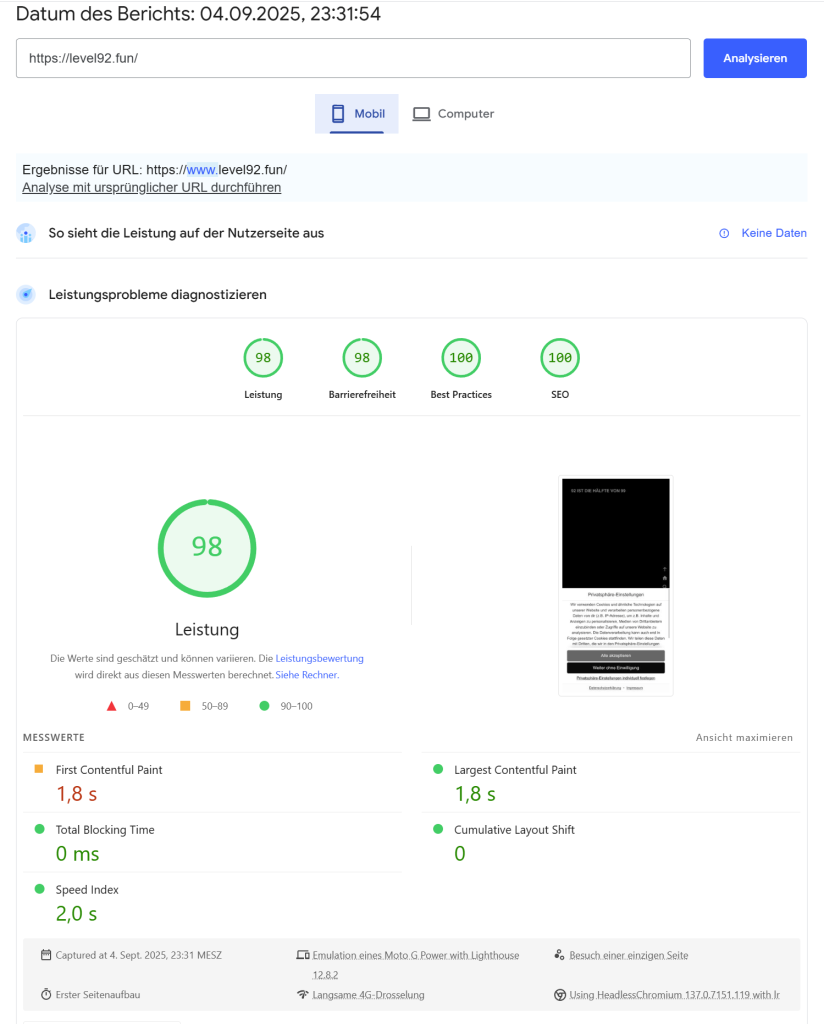
Typische Ursachen bei Problemen
- Langsam trotz Cache? → Großes Bild oder Font bremst.
- Hoher CLS? → Bilder ohne Dimensionen, Ads oder Sticky Header.
- Schlechter INP? → Zu viel JS, Tracking-Skripte, zu tiefer DOM.
- Langsam nur eingeloggt? → Normal, hier Object Cache aktivieren.
Sicherheit ohne Speedverlust
- Viele Security-Plugins arbeiten wie Firewalls → können bremsen.
- Besser wäre deshalb: Edge-Security (Cloudflare WAF zB).
- Plugins aktuell halten, veraltete entfernen, Malware-Scans einplanen.
Monitoring & Alerts
- Core Web Vitals mit GA4, Cloudflare oder web-vitals-Script tracken.
- Uptime- & Performance-Monitoring einrichten → Änderungen nach Theme/Plugin-Updates sofort erkennen.
Hier ist eine Copy-Paste-Checkliste
Hast Du die neueste PHP-Version + OPcache
Nutzt Du den schnellsten Host mit HTTP/3 + CDN
Ist dein Caching-Plugin eingerichtet, Cache vorgefüllt
Sind deine Bilder optimiert (Größe, Format, Hero-Settings)
Lädst Du nur die Fonts minimal & lokal, idealerweise preloaded
Ist dein CSS/JS bereinigt, wird es nur Seiten-spezifisch geladen
Hast/Kannst Du Drittanbieter-Skripte reduziert & verzögert laden
Ist der Object Cache aktiv (Shops/Members)
Sind deine Datenbank & Cron optimiert
Hast Du die Shop/WooCommerce-Sonderregeln aktiv
Und behalte immer deine Core Web Vitals (Google Search Console) wöchentlich im Blick
Fazit: Bleib bei einer realistischen Erwartung
Perfekte 100er Scores sind nett, aber nicht nötig. (Hallo Level92) 😉
Wenn deine Seite sich auf einem Mittelklasse-Smartphone sofort „snappy“ anfühlt und die Core Web Vitals im grünen Bereich sind, bist du goldrichtig.
Vergesse auch nicht: Fokussiere dich immer auf echte User Experience statt nur auf Zahlen.
Viel Erfolg beim Optimieren und denk dran:
kleine Schritte, große Wirkung!